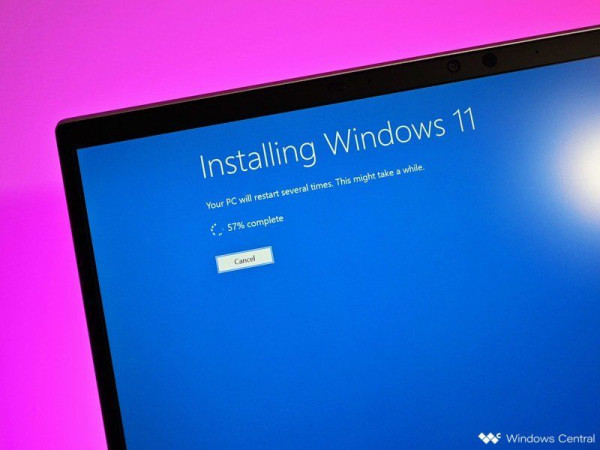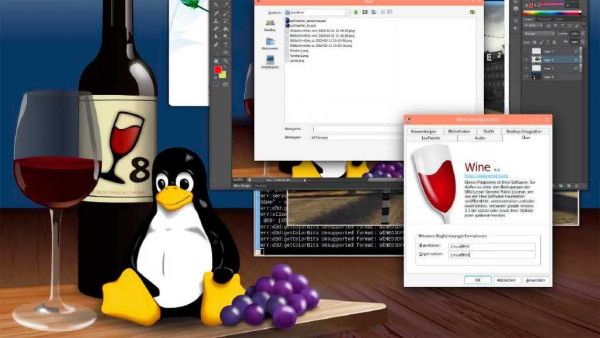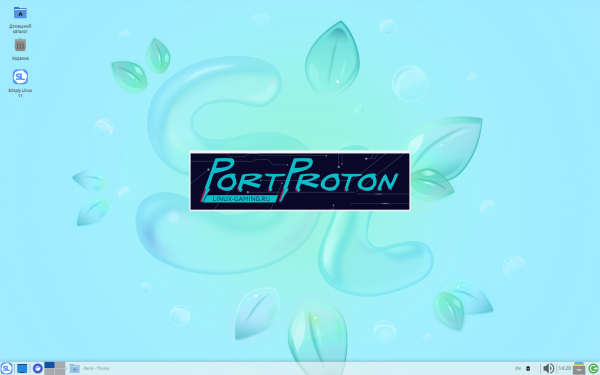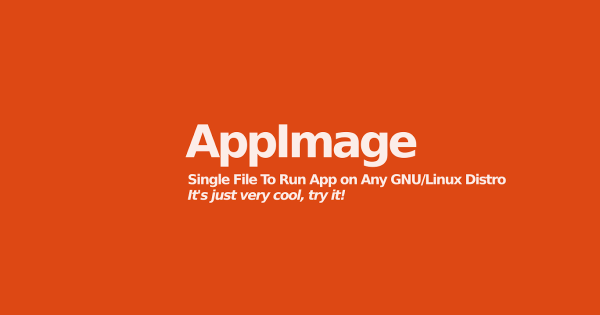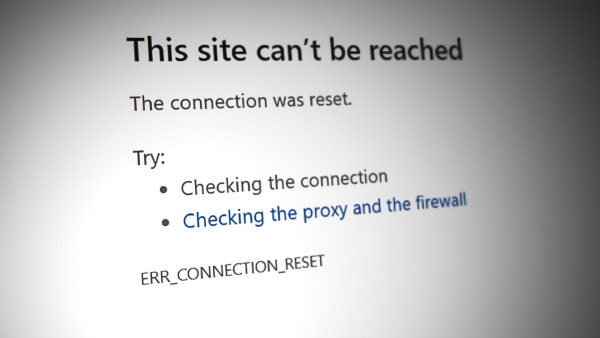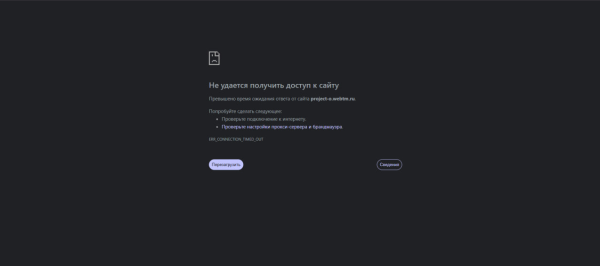Полное руководство по развертыванию защищенного VPN-соединения для Windows, iOS, Android и роутеров
В связи с тем, что многие зарубежные компании закрыли доступ к своим сайтам для пользователей из России, аббревиатура VPN стала встречаться в интернете значительно чаще. Однако использование любого VPN-сервиса имеет важный аспект безопасности: все данные, которые компьютер отправляет и получает, проходят через оператора VPN, а значит, пользователь полностью доверяет ему свою личную информацию.

Что такое L2TP/IPsec?
L2TP (Layer 2 Tunneling Protocol) в сочетании с IPsec обеспечивает безопасное VPN-соединение с двойным шифрованием. Это популярное решение благодаря:
- Встроенной поддержке в Windows, macOS, iOS, Android
- Совместимости с большинством роутеров (Keenetic, MikroTik)
- Устойчивому шифрованию через IPsec
- Стабильности соединения
Выбор сервера
Для развертывания потребуется VPS/VDS с Ubuntu 20.04/22.04. Рекомендуемые характеристики:
- 1 ядро CPU
- 512 MB RAM
- 10 GB SSD
- Публичный IP-адрес
Для тестирования можно использовать недорогие серверы от REG.RU Cloud (от 140 ₽/мес)
Настройка сервера на Ubuntu
1. Обновление системы
sudo apt update && sudo apt upgrade -y2. Установка необходимых пакетов
sudo apt install strongswan libstrongswan-extra-plugins \
libcharon-extra-plugins xl2tpd net-tools -y3. Настройка IPsec (strongSwan)
Отредактируйте файл /etc/ipsec.conf:
conn %default
ikelifetime=24h
keylife=1h
rekeymargin=3m
keyingtries=1
keyexchange=ikev1
authby=secret
ike=aes256-sha256-modp2048!
esp=aes256-sha256-modp2048!
conn l2tp-psk
auto=add
left=%any
leftid=@vpn-server
leftsubnet=0.0.0.0/0
leftfirewall=yes
right=%any
rightdns=8.8.8.8,8.8.4.4
rightsourceip=10.10.10.0/24
rightsubnet=vhost:%priv
type=transport
dpddelay=30
dpdtimeout=120
dpdaction=clear4. Настройка PSK (Pre-Shared Key)
Добавьте ключ в /etc/ipsec.secrets:
%any %any : PSK "Ваш_Секретный_Ключ"5. Настройка L2TP (xl2tpd)
Конфигурация /etc/xl2tpd/xl2tpd.conf:
[global]
ipsec saref = yes
saref refinfo = 30
[lns default]
ip range = 10.10.20.100-10.10.20.200
local ip = 10.10.20.1
refuse pap = yes
require authentication = yes
ppp debug = yes
pppoptfile = /etc/ppp/options.xl2tpd
length bit = yes6. Настройка PPP
Создайте /etc/ppp/options.xl2tpd:
require-mschap-v2
ms-dns 8.8.8.8
ms-dns 8.8.4.4
asyncmap 0
auth
mtu 1200
mru 1200
crtscts
lock
hide-password
local
name l2tpd
proxyarp
lcp-echo-interval 30
lcp-echo-failure 4
logfile /var/log/xl2tpd.log7. Добавление пользователей
Укажите логины/пароли в /etc/ppp/chap-secrets:
# Логин Сервер Пароль IP-адреса
user1 * password1 *
user2 * password2 *8. Включение переадресации трафика
Раскомментируйте в /etc/sysctl.conf:
net.ipv4.ip_forward=1Примените изменения:
sudo sysctl -p9. Запуск сервисов
sudo systemctl restart strongswan xl2tpd
sudo systemctl enable strongswan xl2tpdКак получить персональный сервер без настройки?
Наша команда предлагает профессиональную настройку L2TP/IPsec серверов с:
- Подбором оптимальной конфигурации
- Настройкой надежного шифрования всего траффика
- Круглосуточной техподдержкой
- Автоматическими обновлениями безопасности
Настройка клиентов
Windows 10/11
- Параметры → Сеть и Интернет → VPN
- Добавить VPN → Поставщик: Windows, Имя подключения
- Адрес сервера: IP вашего VPS
- Тип VPN: L2TP/IPsec с предварительным ключом
- Предварительный ключ:
Ваш_Секретный_Ключ - Сохранить и подключиться
iPhone/iPad
- Настройки → Основные → VPN → Добавить конфигурацию
- Тип: L2TP → Описание: Имя подключения
- Сервер: IP вашего VPS
- Общий ключ:
Ваш_Секретный_Ключ - Логин/Пароль: данные из chap-secrets
Роутер MikroTik/Keenetic
- Перейдите: Интернет → VPN-сервер
- Выберите режим: L2TP/IPsec
- Укажите PSK ключ в поле "Предварительный ключ"
- Задайте диапазон IP-адресов для клиентов
- Добавьте пользователей в разделе "Учетные записи"
- Сохраните настройки и перезагрузите роутер
Частые проблемы
Сервер недоступен:
- Проверьте статус сервисов:
systemctl status strongswan xl2tpd - Откройте порты в firewall: UDP 500, 4500, 1701
- Проверьте IP-адрес сервера в настройках клиента
Ошибка аутентификации:
- Сверьте PSK на сервере и клиенте
- Проверьте логин/пароль в
chap-secrets
Проблемы с роутреами MikroTik/Keenetic:
- Проверьте поддержку IPsec в версии прошивки
- Откройте порты в разделе Firewall
- Для настройки firewall L2TP VPN сервера на MikroTik убедитесь, что разрешены порты 500, 4500 и 1701
Ошибки подключения в Windows:
- Обновите драйверы сетевой карты
- Проверьте параметры реестра: HKEY_LOCAL_MACHINE\SYSTEM\CurrentControlSet\Services\PolicyAgent
Альтернативные решения
Для тех, кто не хочет настраивать сервер вручную:
- Готовые VPN-сервисы: Выбирайте провайдеров с поддержкой L2TP/IPsec такие как
- Роутеры с VPN-клиентом: Keenetic, MikroTik, ASUS (настройка через веб-интерфейс)
- Docker-образы: Готовые контейнеры для быстрого развёртывания
- PFSense: Решение для настройки L2TP сервера PFSense с расширенными функциями безопасности
Инструкция актуальна для Ubuntu 20.04/22.04.
Инструкция по настройке подключения к L2TP/IPsec VPN актуальна для Windows, Android, IOS устройств и роутеров MikroTik RouterOS v7 и Keenetic OS 3.7+. Данные для подключения храните в надёжном месте.